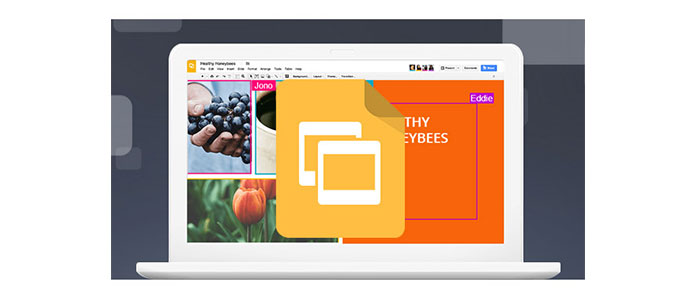- ppt插入excel表格:请教Python高手,如何通过Python将EXCEl中的表格粘贴到PPT中?
- ppt动画设置步骤:幻灯片的动画设置.ppt 11页
- ppt如何插入音乐:ppt里怎么插酷狗的音乐(如何将酷狗音乐插到ppt中)
- ppt右下方的播放幻灯片按钮:PPT自定义计时器怎么使用? PPT幻灯片设置自动播放的教程
下面的是PPT教程网给你带来的相关内容:
ppt幻灯片制作目录页的方法图解步骤
对于内容比较多的ppt演示文稿来说,我们一般会为其幻灯片制作一张目录页,那么,怎样制作呢?下面就让学习啦小编告诉你ppt幻灯片如何制作目录页,欢迎大家阅读。
ppt幻灯片制作目录页的方法
1、首先打开PPT,新建一个空白的文稿ppt幻灯片制作,在左边的列表中选中新建的演示文稿,单击右键,在弹出的快捷菜单中选择“版式”选项里的“空白”命令,如下图;
ppt幻灯片制作目录页的步骤图一
2、点击“设计”选项卡。在“背景”区域选择“背景样式”在弹出的下拉菜单中选择自己喜欢的样式,例如这里我们选择“样式10”;
ppt幻灯片制作目录页的步骤图二

3、把鼠标切入到“插入”选项卡,在插图区域,点击“”图标;
ppt幻灯片制作目录页的步骤图三
4、此时会弹出一个“选择图形”的对话框ppt幻灯片制作目录页的方法图解步骤,然后选择自己的PPT首页需要的标示图,然后点击“确定”例如这里我们选择“列表”里面的“垂直框列表”;
ppt幻灯片制作目录页的步骤图四
5、此时我们的演示文稿中会出现我们插入的的图标,如下图;
ppt幻灯片制作目录页的步骤图五
6、选中形状,然后在每一个形状文本里面输入PPT的首页内容,效果图如下;

ppt幻灯片制作目录页的步骤图六
看了ppt幻灯片如何制作目录页的人还看:
1.ppt幻灯片如何制作目录页
2.ppt如何制作目录
3.ppt怎样制作目录页
4.如何制作PPT目录页
5.ppt如何制作目录页
6.如何在中制作目录
感谢你支持pptjcw.com网,我们将努力持续给你带路更多优秀实用教程!
上一篇:ppt怎么给每页设置页码:vba为ppt插入页码和总页码 下一篇:没有了
郑重声明:本文版权归原作者所有,转载文章仅为传播更多信息之目的,如作者信息标记有误,请第一时间联系我们修改或删除,多谢。